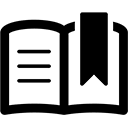Создание услуги выполняется при помощи модуля, представленного на рисунках ниже.
Рисунок 329. Модуль «Создание услуги». Вкладка «Адреса». В группе полей «Номер» выбран вид номера, не имеющий зависимых номеров (область «Зависимые номера» не отображается), таксируемость для этого вида номера включена (группа полей «Счетчик» доступна)
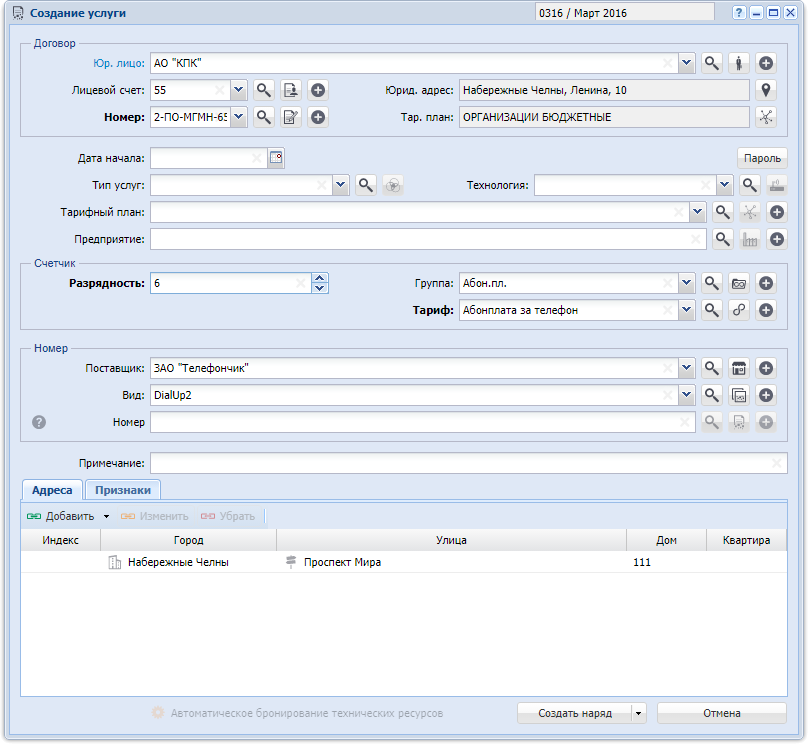
Рисунок 330. Модуль «Создание услуги». Вкладка «Признаки». В группе полей «Номер» выбран вид номера, имеющий зависимые номера (область «Зависимые номера» отображается), таксируемость для этого вида номера отключена (группа полей «Счетчик» заблокирована)
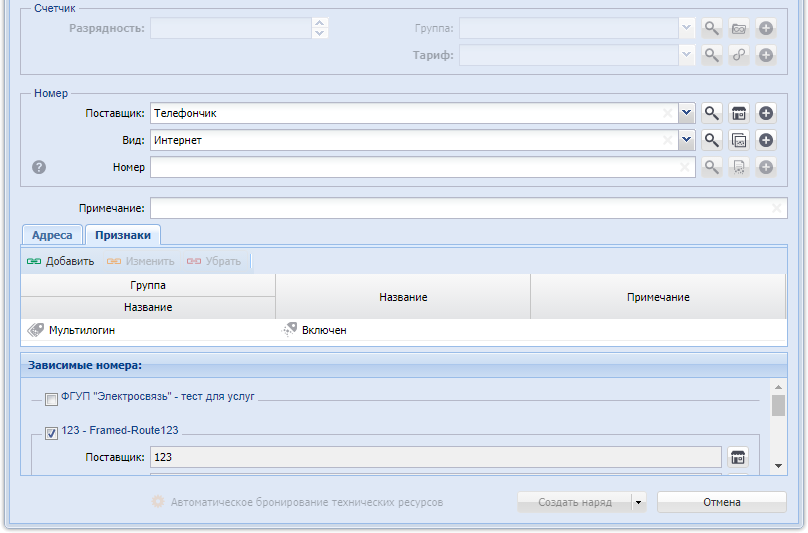
В заголовке модуля указано, в каком расчетном периоде создается услуга.
Заполните атрибуты услуги:
-
Договор — в этой группе полей укажите договор, на котором должна быть создана услуга.
Примечание
Если создание услуги выполняется из модуля редактирования договора (с вкладки «Услуги»), то группа полей «Договор» заполняется автоматически, поля недоступны для редактирования.
Подсказка
Если по интересующему договору уже созданы услуги, то в модуле «Услуги» выберите одну из них, а затем нажмите кнопку «Создать». В результате поля в группе «Договор» будут заполнены автоматически нужными значениями.
Подсказка
Дополнительную информацию о работе с группой полей «Договор» см. в документации по общим принципам работы с системой, раздел «Основы работы с визуальными элементами системы. Поля и группы полей. Группа полей для выбора объекта из иерархии».
-
Физ. лицо / Юр. лицо — выберите клиента или оставьте поле пустым. Для изменения вида клиента (физическое или юридическое лицо) щелкните по заголовку поля.
Подсказка
Вид клиента, указанный в этом поле по умолчанию, определяется параметром системы default_appendix_kind_id.
-
Лицевой счет — выберите лицевой счет или оставьте поле пустым.
-
Номер — выберите договор.
Следующие поля группы «Договор» заполняются автоматически и недоступны для редактирования:
-
Договор / Адрес регистр. — адрес физического лица, указанного в поле «Физ. лицо».
-
Договор / Юрид. адрес — адрес юридического лица, указанного в поле «Юр. лицо».
-
Тар. план — тарифный план по договору, указанному в поле «Договор / Номер».
-
-
Дата начала — если услуга создается по корректировке, то укажите дату начала действия услуги. В противном случае (если услуга создается по наряду) оставьте поле пустым, дата начала услуги будет проставлена автоматически при выполнении наряда.
-
Пароль — если для использования услуги клиенту требуется ввести пароль (например, для услуги по выходу в интернет), то нажмите кнопку «Пароль» и введите пароль в появившемся поле (см. рисунок ниже).
Подсказка
Пароли при создании услуг могут генерироваться автоматически. Настройка автогенерации выполняется при помощи параметров системы service_password_generate, service_password_charset, service_password_charset_string и service_password_length.
Если автогенерация включена, то в поле «Пароль» отображается подсказка «Автогенерация». В противном случае этой подсказки нет.
Пароль, сгенерированный автоматически, можно просмотреть и, при необходимости, изменить при редактировании услуги.
-
Тип услуг — выберите тип услуги.
Подсказка
Обязательность заполнения поля «Тип услуг» определяется параметром системы service_optional_service_type.
-
Технология — выберите технологию предоставления услуги.
Если тип услуг не указан или тип услуг указан, но технологии в нем не заданы, то поле «Технология» не является обязательным для заполнения, для выбора доступны все технологии.
В противном случае, если тип услуг указан и в нем заданы технологии, то поле поле «Технология» является обязательным для заполнения, для выбора доступны технологии, заданные в типе услуги.
-
Тарифный план — если на услуге должен действовать тарифный план, заданный в договоре, то оставьте поле пустым, в противном случае выберите тарифный план по услуге.
Если тип услуг не указан или тип услуг указан, но тарифные планы в нем не заданы, то для выбора доступны все тарифные планы.
В противном случае, если тип услуг указан и в нем заданы тарифные планы, то для выбора доступны только эти тарифные планы.
-
Предприятие — если создается услуга для юридического лица и требуется разбивка услуг по предприятиям, то выберите предприятие, которому предоставляется услуга. После выбора юридического лица в настоящем поле автоматически выбирается предприятие, соответствующее этому юридическому лицу.
-
Примечание — при необходимости введите примечание к услуге.
В группе полей «Номер» укажите номер, который требуется добавить на услугу. Поля в этой группе заполняются так же, как при добавлении номера к услуге из сервисного модуля «Номера у услуг». При этом имеются следующие особенности:
-
В поле «Вид» выбор осуществляется из видов номеров, указанных в типе услуги, или, если в типе услуги виды номеров не указаны, из всех видов номеров.
-
Если должно быть выполнено автоматическое бронирование технических ресурсов, то выберите вид номера, но не указывайте номер, см. раздел «Автоматическое бронирование технических ресурсов в системе технического учета».
-
Если выбран базовый вид номера, то в нижней части модуля создания услуги появляется область «Зависимые номера» (см. рисунок выше), где можно добавить на услугу номера, относящиеся к зависимым видам номеров. Эта область заполняется так же, как при добавлении номера к услуге из сервисного модуля «Номера у услуг».
Подсказка
Обязательность заполнения группы полей «Номер» при создании услуги по наряду определяется параметром системы add_service_by_order_without_number.
Если услуга по выбранному виду номера предоставляется по счетчику, то в группе полей «Счетчик» задайте его параметры:
-
Разрядность — укажите разрядность счетчика.
-
Группа — выберите группу постоянных тарифов или оставьте поле пустым.
-
Тариф — выберите постоянный тариф, по которому рассчитывается стоимость услуги.
Подсказка
Дополнительную информацию о работе с группой полей «Счетчик» см. в документации по общим принципам работы с системой, раздел «Основы работы с визуальными элементами системы. Поля и группы полей. Группа полей для выбора объекта из иерархии».
Примечание
Группа полей «Счетчик» отображается, только если установлена подсистема «Таксация» и соответствующим образом настроен параметр системы valuation_subsys.
Примечание
Услуга предоставляется по счетчику для видов номеров, у которых включена таксируемость. Например, это может требоваться для услуг по водоснабжению. О включении и выключении таксируемости вида номеров см. документацию по подсистеме «Справочники», разделы «Справочники. Виды номеров. Создание вида номеров» и «Справочники. Виды номеров. Редактирование вида номеров».
На вкладке «Адреса» (см. рисунок выше) укажите столько адресов установки услуги, сколько требуется для выбранного вида номеров (группа «Номер», поле «Вид»). Если будет указано меньшее количество адресов, то при попытке сохранить услугу будет выведено предупреждение. Добавление и удаление адресов у услуги (кнопки «Добавить» и «Убрать») выполняется так же, как при работе с сервисным модулем «Адреса у услуг». Кроме того, при помощи меню кнопки «Добавить» можно добавить на услугу почтовый адрес клиента (пункт «Добавить с клиента») или юридический адрес лицевого счета (пункт «Добавить с лицевого счета»), при помощи кнопки «Изменить» можно отредактировать адрес. Редактирование адреса выполняется аналогично его добавлению.
Примечание
При интеграции АСР «Поток» с системой технического учета наличие адреса обязательно.
Подсказка
Есть возможность автоматически добавлять на услугу почтовый адрес клиента или юридический адрес лицевого счета. Для этого настройте параметры системы facial_appendix_address_to_service и facial_address_to_service.
На вкладке «Признаки» (см. рисунок выше) укажите признаки услуги. Добавление, редактирование и удаление признаков у услуги (кнопки «Добавить», «Изменить» и «Убрать») выполняется так же, как при работе с сервисным модулем «Признаки у услуг». Признаки услуг, заданные для вида номера (группа «Номер», поле «Вид»), добавляются в перечень автоматически.